Klassen behøver ikke altid at være alvorlig, og det Microsoft Whiteboard heller ikke.
Whiteboards samling af funktioner tilskynder til sjove måder, som studerende og lærere kan knytte sammen og have det sjovt sammen.
Vigtige funktioner:
-
Start med en foruddefineret skabelon, f.eks. "To sandheder, en løgn" eller "Vælg din favorit"
-
Tilskynd studerende til at bruge håndskrift til kombinationstegning, individuelt udtryk
-
Indsæt billeder fra din computer eller enhed for at tilføje interessant, sjovt eller personligt indhold
-
Uanset enhedens, musens, tastaturets, berørings- og håndskriftsgrænsefladerne skal du fremme interaktion
-
Brug reaktioner til at fremme let og let interaktion
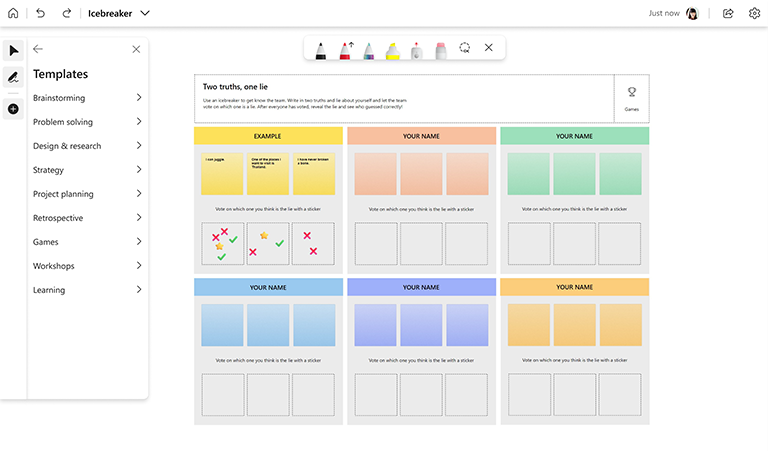
Forbered tavlen
-
Åbn Whiteboard, og opret en ny tavle.
-
Forbered tavlen med alt indhold for at hjælpe den planlagte aktivitet. Du kan selv oprette dette med figurer, tegninger og billeder, eller du kan bruge en skabelon fra panelet Opret ved at vælge Skabeloner > Spil.
-
Husk, at lærredet er uendeligt – vær kreativ!
Under aktiviteten
-
Når aktiviteten er startet, kan du dele linket til whiteboardet.
-
Sørg for, at alle studerende har adgang til tavlen.
-
Definer grundreglerne for, hvordan de studerende skal interagere med tavlen under aktiviteten, herunder hvilke funktioner de skal bruge, og hvordan de skal deltage effektivt.
-
Brug reaktioner som en måde at stemme på, tegne som en måde at spille spil på, billeder som en måde at dele mere om hinanden på og så videre.
-
Hav det sjovt!
Efter sessionen
-
Fra menuen Indstillinger skal du downloade et PNG-billede af det færdige whiteboard.
-
Del billedet med klassen, så alle har en kopi.
Se også
Se vores andre Whiteboard-vejledninger for at få mere at vide!










